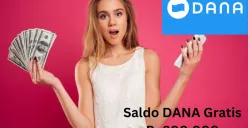POSKOTA.CO.ID - Sebelum 13 April 2025, PNS dan PPPK harus mengaktivasi MFA di ASN Digital. Bagaimana jika gagal? Berikut penyebab dan cara mengatasinya.
Melansir dari akun Instagram resmi @bkngoidofficial, seluruh akses kepegawaian BKN harus menggunakan Multi-Factor Authentication (MFA).
MFA adalah metode keamanan yang memerlukan lebih dari satu bentuk verifikasi ketika pegawai ASN mengakses layanan BKN.
Baca Juga: Cukup Pakai Hp, Ini Cara Download Google Authenticator untuk Aktivasi ASN Digital
Seluruh platform layanan BKN akan menerapkan single access login untuk memudahkan para ASN mengakses seluruh layanan manajemen ASN dengan satu login tanpa perlu membuka banyak link.
Adanya MFA sebagai bentuk pencegahan terkena kejahatan siber yang saat ini semakin kompleks, seperti pencurian identitas, peretasan akun, dan kebocoran data.
Cara Aktivasi MFA di ASN Digital
Baca Juga: Cara Aktivasi MFA ASN Digital dari Hp, Coba Link Ini
- Buka browser Google Chrome atau lainnya.
- Buka website asndigital.bkn.go.id, klik Login.
- Masuk akun Anda dengan mengisi password myASN atau e-Kinerja, kolom kode OTP dikosongkan saja.
- Anda akan diarahkan ke halaman Reset Password.
- Ketik password baru (wajib 12 karakter dengan kombinasi angka, huruf besar, kecil, simbol), klik "Reset Password".
- Buka kembali website asndigital.bkn.go.id.
- Login dengan user dan password yang baru, kolom kode OTP tetap dikosongkan.
- Akan muncul kotak notifikasi, pilih "Aktifkan MFA (OTP)" untuk menuju ke halaman aktivasi OTP.
- Pada halaman "Mobile Authenticator Setup", buka Aplikasi Google Authenticator di ponsel Anda, klik tombol "+" untuk scan barcode di ponsel Anda.
- Akan muncul kode OTP, masukkan kode OTP ke kotak "One time code" dan isi nama device sesuai nama perangkat masing-masing.
- Jika sudah muncul tampilan layar yang memuat logo BKN, logo Layanan Seleksi ASN, logo Layanan Individu ASN, logo Layanan Manajemen ASN Instansi, dan logo Layanan Pendukung.
Baca Juga: Cara Mudah Reset Password dan Reset MFA di Platform ASN Digital
Bila sudah melakukan aktivasi dengan cara yang telah dijelaskan, tetapi gagal, bisa saja disebabkan oleh beberapa hal berikut ini.
Penyebab Aktivasi MFA di ASN Digital Gagal
- Kode OTP yang dihasilkan tidak sesuai dengan sistem karena perbedaan waktu perangkat.
- Google Authenticator tidak disinkronisasi dengan waktu server ASN Digital.
- Kesalahan dalam pemindaian QR Code atau input kode manual yang salah.
- Akun mengalami timeout selama proses aktivasi berlangsung.
Cara Atasi Kegagalan Aktivasi MFA di ASN Digital
- Periksa zona waktu di perangkat dan sesuaikan dengan lokasi Anda saat ini.
- Aktifkan setelan waktu otomatis di perangkat.
- Jika Google Authenticator tidak berfungsi, gunakan aplikasi FreeOTP sebagai alternatif.
- Unduh dan instal FreeOTP dari Google Play atau App Store.
- Lakukan pendaftaran ulang menggunakan kode QR dari situs ASN Digital.
- Masukkan kode OTP dari Free OTP untuk login.
- Logout dari portal ASN Digital.
- Tunggu beberapa menit, lalu coba login kembali dengan OTP baru.
- Jika langkah-langkah di atas masih belum berhasil, ulangi proses pendaftaran MFA dari awal.
Baca Juga: Cara Login dan Aktivasi MFA ASN Digital bagi PNS dan PPPK








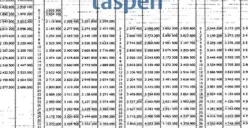

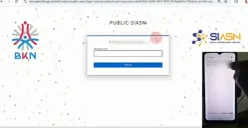





.png)